- يعد AdLock for Windows ad blocker حلاً يمنع الإعلانات لجميع المستعرضات والتطبيقات التي تعمل على نظامك.
- لا يزيل هذا البرنامج الإعلانات التجارية فحسب ، بل يلغي أيضًا العنصر النائب لها.
- ستحصل على إحصائيات مباشرة كاملة مع جميع مواقع الويب والإعلانات التي تمت إزالتها.
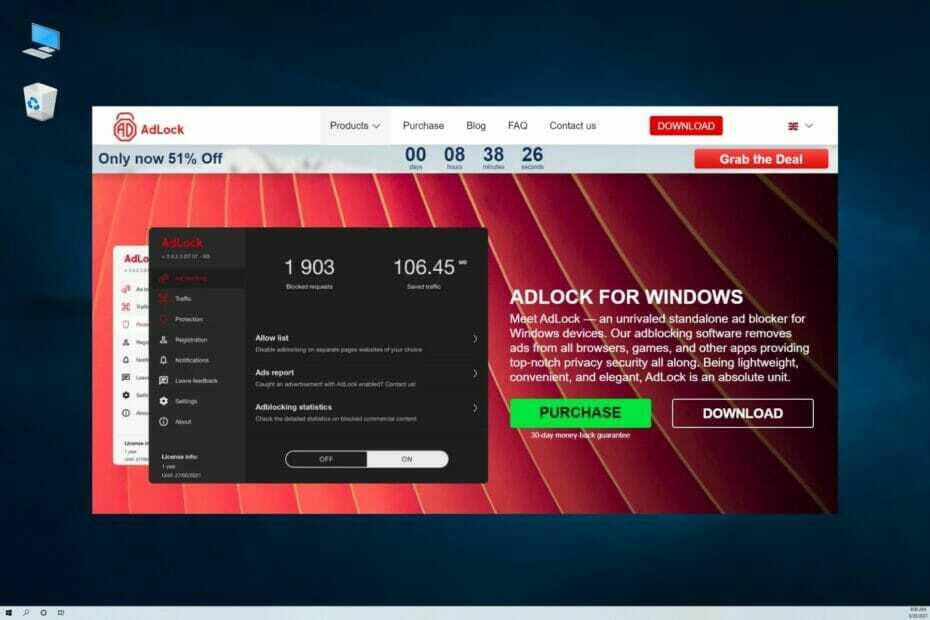
ظهر حظر الإعلانات كنتيجة للموجات التي لا تنتهي من الإعلانات التجارية التي غزت المحتوى عبر الإنترنت واستخدام التطبيقات.
وعلى الرغم من أن بعض الإعلانات تُعرض بدون عوائق وإلهاءات منبثقة ، إلا أن هناك الكثير من القوائم المزعجة التي تؤثر حقًا على تركيزنا.
هناك الكثير من الوظائف الإضافية التي يمكن أن تهتم بالحظر التجاري على متصفحاتنا ، ولكن يتم اكتشاف بعضها ، وينتهي بك الأمر بتعطيلها لمجرد رؤية محتوى موقع الويب.
في الآونة الأخيرة ، أجرت Google بعض التحديثات على Chrome من أجل إيقاف بعض إضافات أدوات حظر الإعلانات لأداء وظيفتها ، لذا فهي معركة مستمرة بين اللاعبين الكبار والمطورين لحظر الإعلانات.
لهذا السبب نتحدث اليوم عن تطبيق أكثر قوة يسمى AdLock for Windows والذي يعد بالحصول على نهج أكثر عمومية لحظر الإعلانات وتجاوز هذا النوع من المشاكل.
كيف يمكن أن يساعدك AdLock for Windows في التخلص من الإعلانات؟
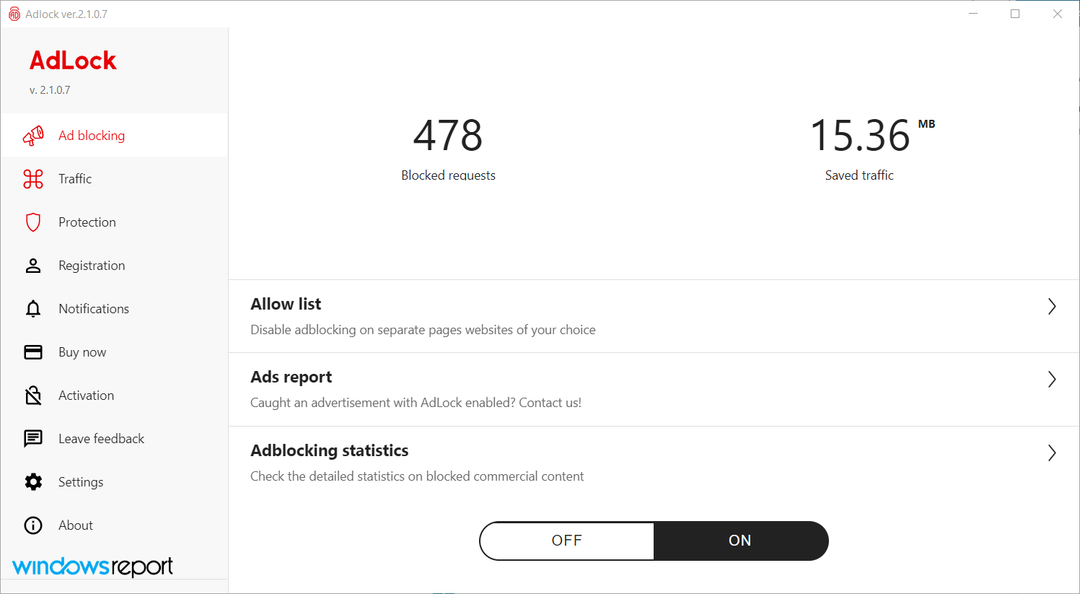
ال Ad Blocker AdLock لنظام التشغيل Windows تدعي أنها أداة لتغيير قواعد اللعبة مصممة خصيصًا لنظام التشغيل Windows والتي ستعمل على مستوى النظام.
هذا يعني أنه سيحظر جميع النوافذ المنبثقة واللافتات وإعلانات الفيديو التي يتم تشغيلها تلقائيًا على جميع المتصفحات الحديثة (Google Chrome و Opera و Microsoft Edge و Mozilla Firefox) ولكن أيضًا على تطبيقات مثل Skype و KMPlayer و uTorrent أطلق عليه اسما.
وهذا ليس كل شيء! فهو لا يخفي اللافتات التجارية فحسب ، بل يعطل الكود الخاص بها ، لذلك يزيل أيضًا العناصر النائبة ، لذلك لن ترى حتى المربعات الفارغة في المكان الذي كانت فيه!
يؤدي ذلك أخيرًا إلى تحميل أسرع للصفحة وسرعة تصفح للحصول على تجربة تنقل رائعة.
كيف يمكنني استخدام AdLock لنظام التشغيل Windows لمنع الإعلانات؟
-
توجه إلى موقع AdLock المخصص وضرب تحميل زر.

- ستحصل على ملف مثبت وبمجرد تشغيله ، اختر اللغة وانقر موافق لمتابعة التثبيت.

- اقرأ اتفاقية الترخيص ، وحدد المربع ، ثم حدد ملف التالي زر.
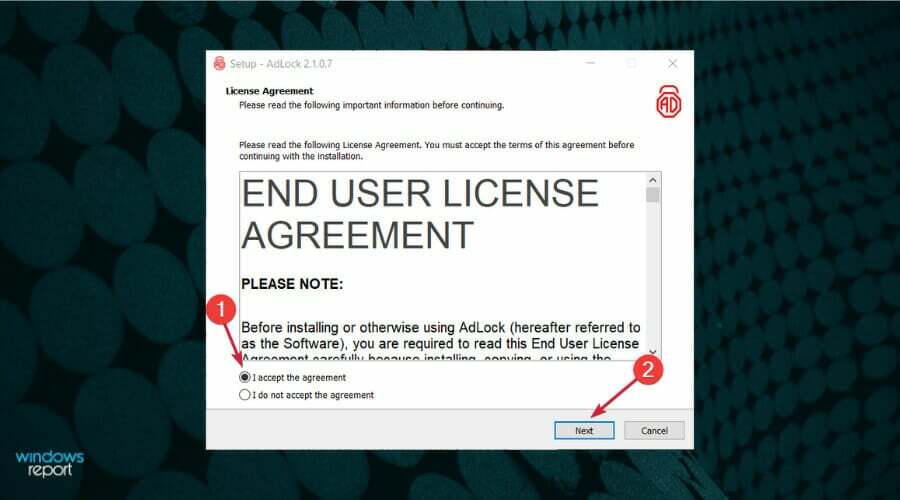
- حدد مجلد التثبيت الهدف ، نوصي بتثبيته في ملفات البرنامج، كما هو.

- حدد المربعات إذا كنت تريد إنشاء سطح مكتب أو ملف يبدأ رمز القائمة وانقر التالي.

- بمجرد الانتهاء من التثبيت ، اضغط على ينهي زر.

- سيبدأ التطبيق تلقائيًا وفي غضون 20 ثانية بعد ذلك ، تلقينا رسالة مفادها أن لدينا بالفعل 378 طلبًا محظورًا ، وقمنا بحفظ حركة المرور في هذه العملية.

- ومع ذلك ، ربما لاحظت أننا قمنا بتنزيل الإصدار التجريبي المجاني المتاح فقط لفترة محدودة وبعد ذلك ، إذا كنت تستمتع بالمنتج ، فسيتعين عليك النقر فوق اشتري الآن زر للحصول على نسخة غير محدودة.
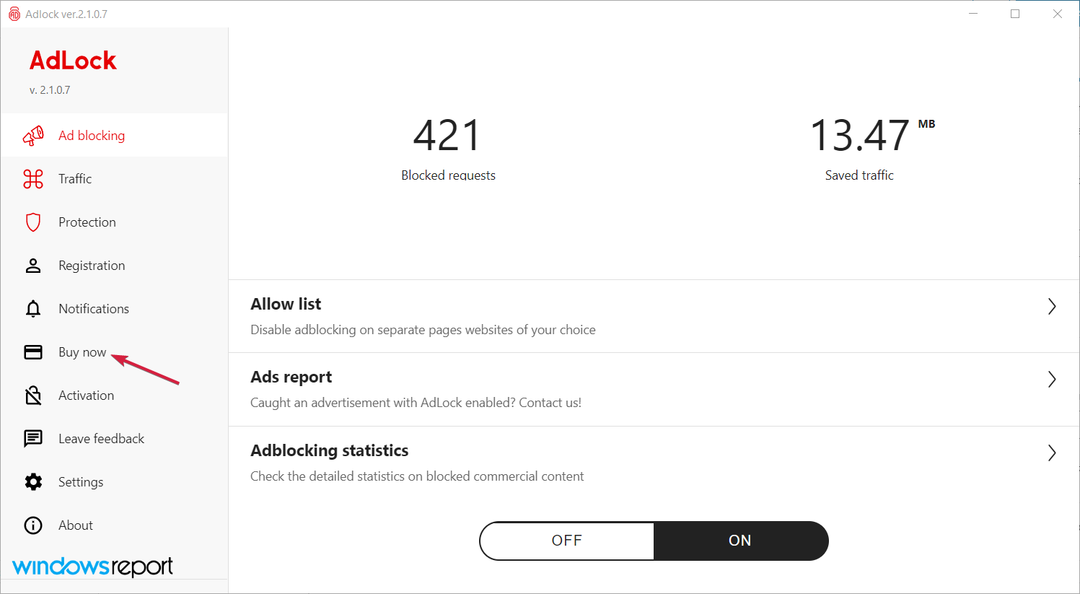
- إذا كنت تريد معرفة متى وفي أي صفحة تم حظر الإعلانات ، فما عليك سوى النقر فوق ملف إحصائيات Adblocking التبويب.
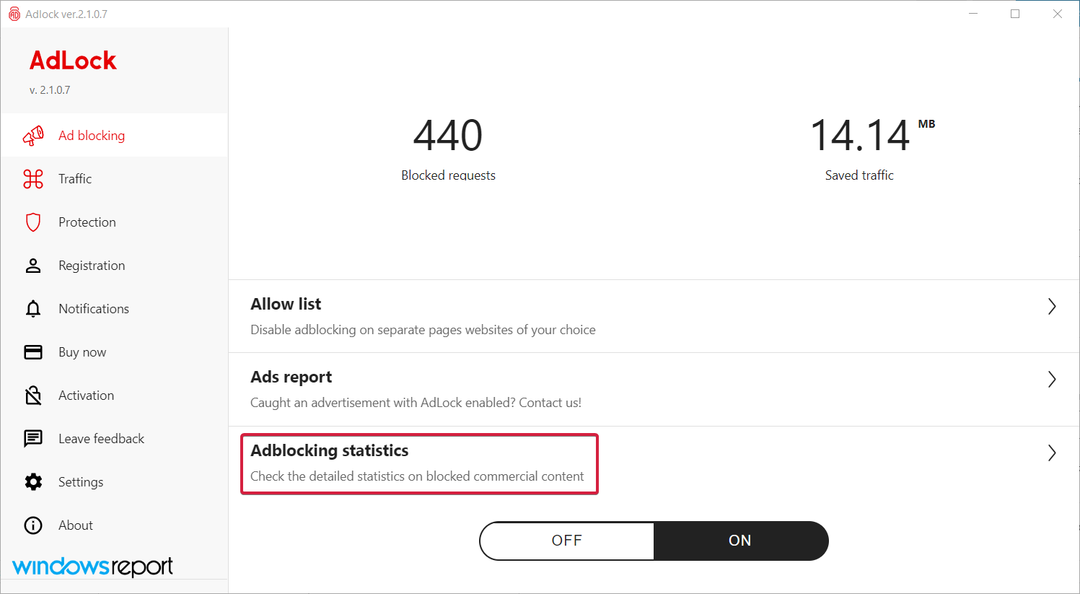
هذا هو! الشيء الوحيد المتبقي هو الاستمتاع بهذا الارتفاع المضاد من لحظة إلى أخرى والاستمتاع بالإعلان الصمت في متصفحك والتطبيقات التي تقوم بتشغيلها.
هذا هو جمال هذا التطبيق ، أنك لست بحاجة إلى إجراء أي تعديل أو إعداد وهو يعمل فقط. وأنت لا ترى حتى أين كانت الإعلانات في المقام الأول.
ما هي الميزات الهامة الأخرى لبرنامج AdLock لنظام التشغيل Windows؟
كما ذكرنا أعلاه ، يعمل AdLock for Windows كما هو ولكن هناك أيضًا الكثير من الميزات التي يمكنك تنشيطها لجعلها أكثر كفاءة.
على سبيل المثال ، من نافذتها الرئيسية ، يمكنك تنشيط SafeBrowsing الذي سيمكّن AdLock من التحقق من قائمة Google المحدثة لمواقع الويب غير الآمنة وحظرها.

يواصل مقدمو الإعلانات تحديث نوع الإعلانات وأجهزة التتبع للدفع من خلال تطبيقات حظر الإعلانات والوظائف الإضافية ، لكن AdLock سيكون دائمًا جاهزًا للرد.
قم بتشغيل المرشحات في ملف مرشحات الإعلانات علامة التبويب واحصل على أحدث المرشحات لتتبع الإعلانات الجديدة وعدادات الإنترنت للتخلص منها بكفاءة.
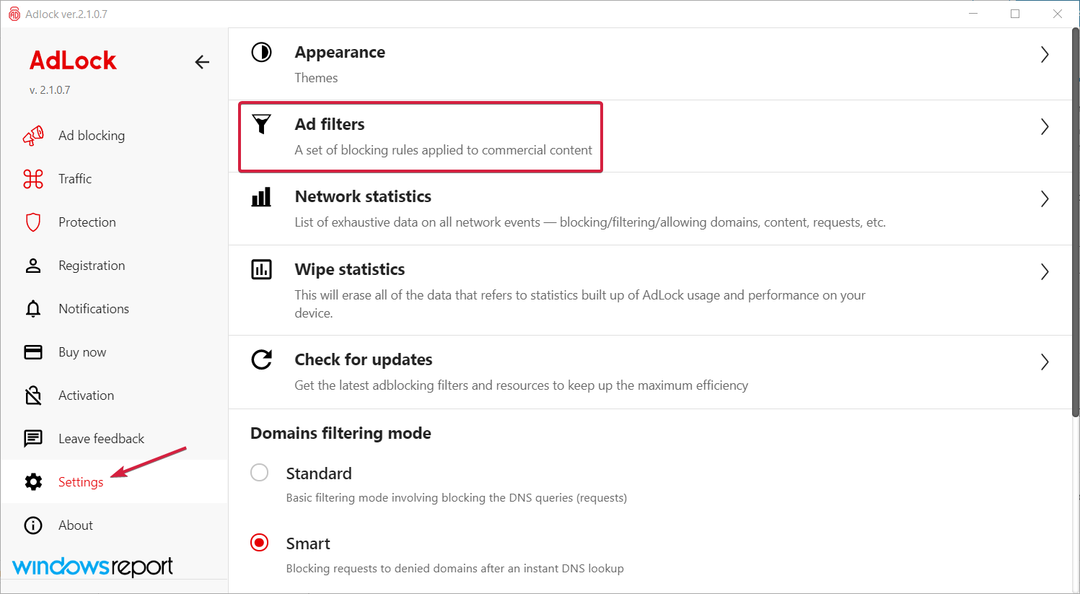
إذا قمت بالنقر فوق قائمة السماح علامة التبويب في منع الإعلان القائمة ، ستكون قادرًا على إنشاء استثناءات لمواقع الويب والتطبيقات التي لا تريد تصفيتها للإعلانات.
أيضًا ، يمكنك تنشيط عوامل التصفية للغتك الأم إذا قمت بالوصول إلى عوامل تصفية الإعلانات. سوف تجد حتى وسائل التواصل الاجتماعي و مرشح برامج التجسس هناك التي يتم تنشيطها بشكل افتراضي.
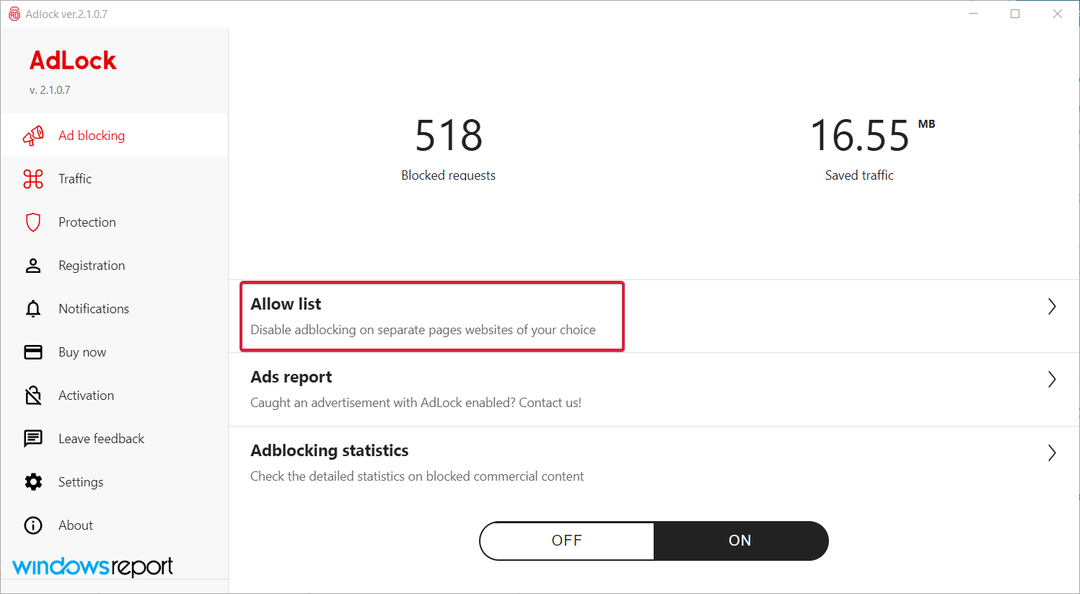
هذا هو! أنت الآن تعرف كيفية استخدام AdLock لنظام التشغيل Windows لحظر جميع الإعلانات من جميع المتصفحات والتطبيقات الخاصة بك بنقرات قليلة فقط.
نأمل أن تكون قد وجدت هذا الدليل مفيدًا ، والآن ترى فقط المحتوى الذي تريده حقًا ، ولم تعد منزعجًا من هذه الانحرافات.
إذا كنت مهتمًا بحظرها على هاتفك الذكي ، فراجع قائمتنا بما في ذلك أفضل أدوات حظر الإعلانات لمتصفحات Android.
هل جربت AdLock لنظام التشغيل Windows؟ إذا كان الأمر كذلك ، فاكتب عن تجربتك في قسم التعليقات أدناه.
